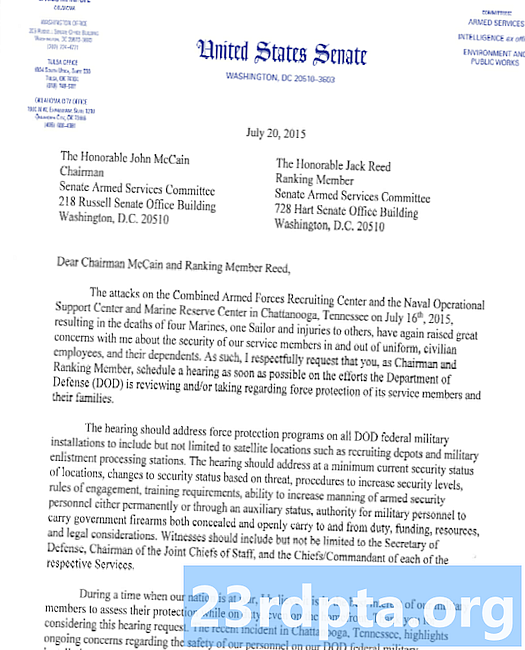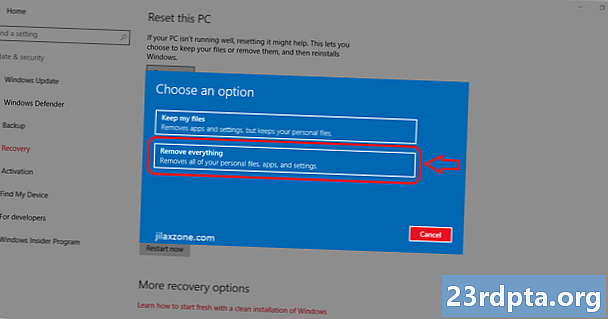
Contenu

Il existe diverses raisons pour lesquelles vous devrez peut-être réinitialiser les paramètres d'usine d'un PC Windows 10. Vous avez installé trop d'applications et vous devez simplement démarrer en mode minimal. Vous pouvez également vendre votre PC ou résoudre un autre problème. Dans tous les cas, vous pouvez réinitialiser Windows 10 assez rapidement et sans problème. Il y a deux manières principales de le faire et nous allons les couvrir tous les deux ici. Voici comment réinitialiser Windows 10 aux paramètres d'usine!
Vous pouvez également réinitialiser Windows 10 avec une réinstallation complète de Windows 10. Nous expliquons comment procéder dans notre tutoriel ici! En outre, n’oubliez pas de sauvegarder vos données, photos, vidéos, votre musique, etc. avant de réinitialiser Windows 10, sinon vous risquez de tout perdre!
Méthode 1: réinitialiser Windows 10 via le menu Paramètres

La méthode la plus rapide, la plus simple et la plus simple consiste à réinitialiser Windows 10 à partir du menu Paramètres, comme vous le feriez avec votre téléphone. Voici comment cela fonctionne:
- Sauvegarde toutes les données sensibles que vous ne voulez pas supprimer. Faites-nous confiance, des erreurs se produisent et il est plus facile de faire une sauvegarde que de tout recommencer.
- Ouvrez le Début menu et appuyez sur laParamètres icône de menu à crémaillère dans la marge de gauche.
- Sélectionnez leMise à jour et sécurité ouvrez puis cliquez sur leRécupération option dans la marge de gauche.
- Frapper leCommencer bouton sous leRéinitialiser ce PC section du menu de récupération.
- Un écran apparaîtra et vous demandera si vous voulezGarder mes fichiers ouTout enlever. Comme vous pouvez l'imaginer, la première option vous permet de conserver vos fichiers personnels, tels que des photos ou des documents, et la seconde option supprime tout lorsque vous réinitialisez Windows 10. Sélectionnez celui de votre choix.
- Continuez à suivre les invites jusqu'à ce que le système commence sa réinitialisation.
- Voici le didacticiel de Microsoft au cas où vous auriez besoin de précisions supplémentaires.
Votre ordinateur peut redémarrer plusieurs fois au cours de ce processus. Vous devriez simplement le laisser seul jusqu'à ce que l'écran d'installation de Windows 10 apparaisse. Lorsque cela se produit, vous avez tous terminé! Votre ordinateur doit revenir aux paramètres d’usine d’origine, avec ou sans vos fichiers personnels, selon l’option choisie. C’est l’option la plus simple pour réinitialiser Windows 10.
Méthode 2: dans le menu de démarrage

Parfois, les dommages sont suffisamment importants pour que l’ordinateur ne puisse pas accéder à Windows. Ce n'est pas grave car vous pouvez accéder à une réinitialisation d'usine sans entrer dans le système d'exploitation. Cette méthode est un peu plus compliquée, mais honnêtement ce n’est pas si difficile.
- Remarque- Windows 10 devrait automatiquement démarrer dans sonOptions de démarrage avancées menu s’il ne parvient pas à démarrer Windows 10 seul. Si votre PC ne peut pas accéder à Windows 10, vous devriez pouvoir y accéder automatiquement.
- Si votre ordinateur est bloqué dans un cycle de démarrage, débranchez simplement l’alimentation (bureau) ou retirez la batterie (ordinateur portable) et réessayez.
- Une fois dans les options de démarrage avancées, sélectionnez leDépanner option. Vous devriez trouver leRéinitialiser Windows 10option là-bas. Suivez simplement les mêmes étapes que la méthode 1 à partir de ce point.
La réinitialisation des paramètres d'usine devrait maintenant se produire et, tout comme la méthode 1, votre ordinateur devrait redémarrer plusieurs fois et éventuellement vous renvoyer dans l'écran de configuration de Windows 10. Si, pour une raison quelconque, cela ne fonctionne pas et que votre ordinateur ne démarre pas, vous avez peut-être un problème matériel ou vous devez peut-être réinstaller Windows 10. Voici notre tutoriel sur la réinstallation de Windows 10 au cas où vous auriez besoin de ce lien à nouveau.
Il est facile de réinitialiser Windows 10. Cependant, nous ne le recommandons que si vous devez absolument revenir au stock usine et que vos données sont sauvegardées. Si quelque chose nous a manqué, parlez-nous-en dans les commentaires!